Katakanlah Anda pindah ke tempat baru dan belum mengatur desktop Anda, tetapi Anda memerlukan wi-fi untuk ponsel, tablet, dll.
Atau Anda ingin mengatur jaringan Wi-Fi di ruang tanpa PC. Bisakah itu dilakukan?
Tentu saja, Anda bisa melakukannya. Memiliki monitor besar untuk melihat semua opsi di panel admin dapat memberi Anda beberapa keuntungan dan membuat seluruh proses sedikit lebih mudah. Namun, semua yang dapat Anda lakukan di PC, Anda dapat melakukannya di tablet atau ponsel cerdas Anda. Bergantung pada produsen dan model, Anda bahkan dapat mengatur router menggunakan aplikasi seluler khusus untuk Android atau iOS.
Apa yang perlu Anda ketahui sebelum Anda dapat mengatur router Wi-Fi tanpa komputer?
Ada beberapa hal yang perlu Anda cari tahu sebelum melanjutkan untuk mengkonfigurasi router. Yang pertama adalah router SSID. SSID adalah singkatan dari Layanan Set Identifier. Dengan kata -kata sederhana, itu adalah nama jaringan yang dibuat oleh router Anda. Jika Anda menyiapkan yang baru, di luar kotak, biasanya itu akan menjadi nama nomor model merek atau pita frekuensi (misalnya, TP-Link_015040, Netgear37, Linksys00042, dll.). Jika Anda tidak yakin, itu harus ditulis di belakang router atau di kotak itu masuk.
Atau, Anda dapat menyalakan router, tunggu sampai boot, dan memindai sinyal Wi-Fi terkuat dengan ponsel Anda sambil berdiri di dekat router.
Setelah mencari tahu nama jaringan default Anda, Anda perlu menemukan kata sandi jaringan default dan alamat IP. Sama seperti SSID dari bagian di atas, Anda harus dapat menemukannya di stiker di bagian belakang router. Pada router baru, pengaturan router default biasanya terbuka, dan Anda tidak perlu kata sandi untuk mengakses jaringan.
Dalam beberapa kasus, alamat IP default akan dituliskan dalam bentuk alamat IP (IE192168.1.1., Dalam merek dan model lain, dalam bentuk domain. (IE tplinkwifi.net )
Nama pengguna dan kata sandi Administrator adalah hal terakhir yang perlu Anda ketahui sebelum Anda mulai mengkonfigurasi router Wi-Fi Anda. Sepotong teka -teki ini harus ditemukan di bagian belakang router juga. Dalam kebanyakan kasus, itu adalah admin atau administrator untuk nama pengguna dan admin, administrator atau kata sandi untuk kata sandi. Beberapa produsen membiarkan keduanya kosong. Yang pasti, periksa stiker di bagian belakang router atau gunakan google (yaitu, ketik nama pengguna dan kata sandi default untuk router wi-fi brandname di pencarian google).
Catatan: Jika Anda memiliki router bekas, pastikan Anda meresetnya sebelum melakukan salah satu langkah di atas. Anda dapat melakukan ini dengan memasukkan router ke soket daya, lalu tunggu beberapa menit. Setelah itu, Anda akan membutuhkan pin untuk menekan tombol reset pada router selama beberapa detik. Reset harus mengembalikan pengaturan pabrik pada router sehingga Anda dapat menggunakan informasi default yang disediakan pada stiker ujung belakang router.
Bagaimana cara mencapai pengaturan router Wi-Fi tanpa PC?
Saat Anda mengumpulkan semua informasi dari bagian di atas, Anda dapat mengakses panel admin router Anda menggunakan perangkat yang memenuhi syarat dengan fitur Wi-Fi.
Tapi, sebelum Anda melakukannya, pastikan router terhubung ke modem dan boot. Jika tidak, sambungkan ke modem dan soket daya, tekan tombol daya untuk menyalakannya, dan tunggu beberapa menit (katakanlah 5 menit untuk memastikan).
Jika router Anda dapat dikonfigurasi menggunakan aplikasi seluler, unduh dan ikuti langkah -langkah dalam aplikasi individual. Misalkan Anda tidak ingin repot mencari aplikasi. Dalam hal ini, Anda dapat melakukan semuanya hanya menggunakan browser internet di perangkat seluler Anda.
Sekarang router sudah habis dan berjalan pergi ke pencarian Wi-Fi di perangkat seluler Anda dan mencari router SSID. Ketuk di atasnya untuk menghubungkan dan memasukkan kata sandi jaringan default jika diperlukan.
Jika Anda melakukan langkah -langkah ini dengan benar, Anda setengah jalan ke tujuan Anda.
Langkah selanjutnya adalah membuka browser internet apa pun di perangkat Anda (misalnya, Google Chrome, Mozilla Firefox, Microsoft Edge, dll.) Dan masukkan alamat IP default ke dalam bilah alamat. Memasukkan alamat IP default akan membuka halaman login router Anda. Anda harus memasukkan nama pengguna dan kata sandi administrator default untuk melanjutkan.
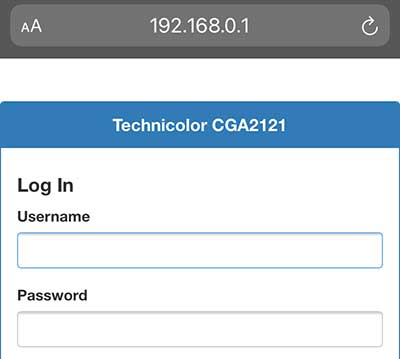
Voila! Anda berada di panel admin!
Setiap produsen menggunakan antarmuka pengguna yang berbeda, dan itu dapat berubah bahkan di antara model. Oleh karena itu, tidak masuk akal untuk mencoba dan menutupi di mana pengaturan spesifik berada di setiap panel admin, tetapi di sini adalah apa yang perlu Anda temukan dan ubah:
Hal pertama yang ingin Anda ubah adalah SSID, nama pengguna administrator, dan kata sandi. Setiap peretas akan memindai jaringan dengan SSID default karena biasanya berarti pemiliknya tidak mengetahui risiko keamanan dan tidak akan melakukan banyak perlindungan. Anda dapat memberi nama jaringan apa pun yang Anda sukai tetapi untuk nama pengguna dan kata sandi Administrator, pilih sesuatu yang menantang untuk ditebak orang lain tetapi cukup mudah untuk Anda hafal. Jika Anda melupakannya dan perlu mengubah beberapa pengaturan, Anda harus mengatur ulang router dan melakukan semua langkah lagi.
Setelah mengubah pengaturan tersebut, ubah keamanan nirkabel menjadi WPA3-PSK atau WPA2- PSK dan pilih AES Encryption. Sekarang masukkan kata sandi jaringan yang sesuai.
Jangan lupa untuk menyimpan perubahan dan reboot router saat Anda selesai.
RINGKASAN
Anda tidak perlu komputer untuk mengonfigurasi router nirkabel Anda . Ponsel atau tablet Anda dapat melakukan pekerjaan dengan baik.
Pertama -tama, temukan SSID (nama jaringan default), alamat IP default, kata sandi jaringan default, dan nama pengguna dan kata sandi administrator default di bagian belakang router Anda dan tuliskan. (Jika Anda memiliki router bekas, boot dan setel ulang dengan mendorong pin ke lubang reset selama beberapa detik untuk mengembalikannya ke pengaturan pabrik.)
Sekarang, pasang router dan tunggu beberapa menit (hingga lima).
Pindai jaringan Wi-Fi yang tersedia di perangkat seluler Anda. Pilih satu dengan nama yang sama dengan SSID default yang Anda temukan tertulis di bagian belakang router. Masukkan kata sandi jaringan default jika diperlukan.
Saat terhubung ke jaringan Wi-Fi, buka browser Internet dan masukkan alamat IP default ke bilah alamat. Halaman login akan membuka tipe di nama pengguna dan kata sandi administrator default.
Voila! Anda berada di panel admin, dan Anda dapat mengonfigurasi router Anda.
Ubah nama jaringan menjadi sesuatu yang lebih personal, dan ubah nama pengguna dan kata sandi administrator.
Setelah Anda melakukan ini, buka pengaturan keamanan nirkabel dan pilih WPA3-PSK atau WPA2-PSK untuk protokol keamanan dan AE untuk enkripsi. Sekarang pilih kata sandi jaringan yang sesuai. Simpan pengaturan dan reboot router.
